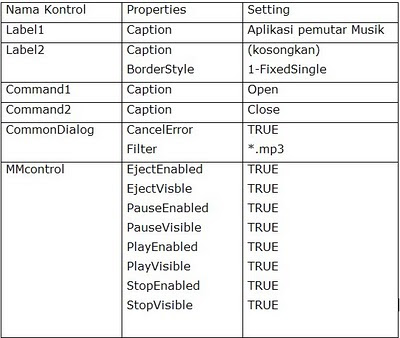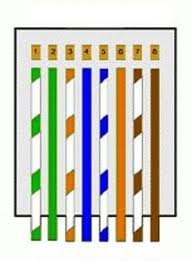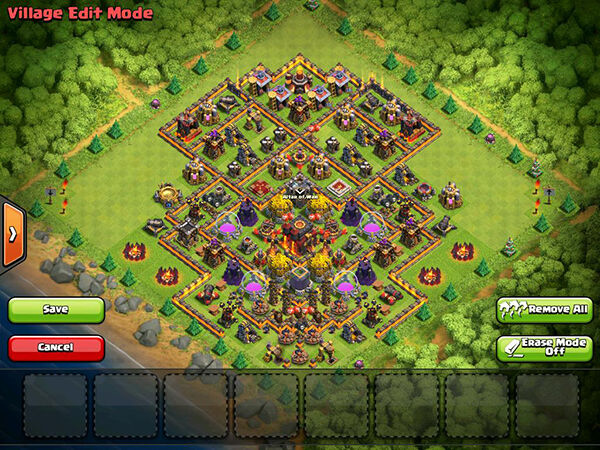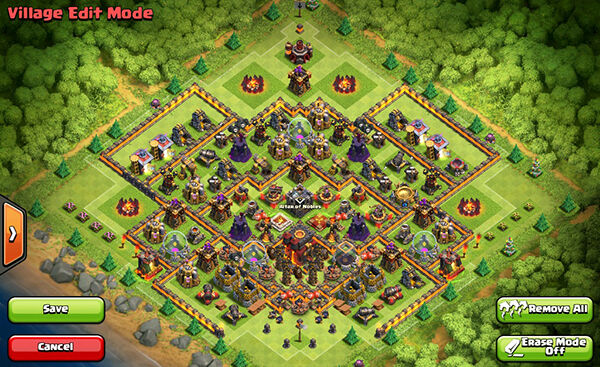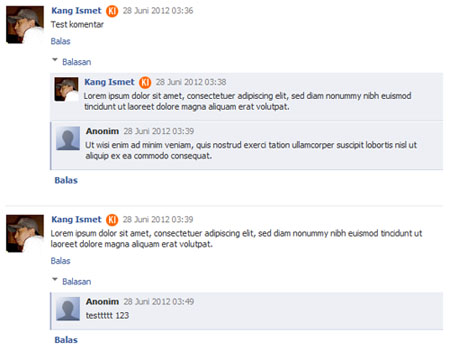Kembali ke topik android, sudah lama rasanya saya tidak menulis tentang ini oleh karena itu mari kita simak baik baik tutorial sederhana ini. Karena sangat sederhana dan tidak memerlukan banyak waktu maka siapkan secangkir teh gula dan auk hingga rata untuk menemani tutorial ini .apa apaan ini ? . Topik kali ini adalah membuat aplikasi chat seperti facebook untuk keperluan komunikasi antar user. Namun dalam tutorial ini saya hanya menyediakan interface chat tersebut ,jadi saya hanya menyediakan tampilan atau template chat untuk aplikasi android anda. Selebihnya silahkan anda edit sendiri gratis tanpa biaya sepserpun. Bagi yang belum paham Saya juga menyediakan link download di akhir artikel ini. Namun jika masi belum paham juga, silahkan isi kolom komentar.
Oke .Seperti biasa langkah pertama adalah membuka program Eclipse lalu klik New project.Karena disini saya menggunakan eclipse
1.Karena disini saya menggunakan plugin phonegap. Pada file project saya beri nama row.
2. Buka MainActivity. java dan rubah menjadi seperti ini
atau sourcenya Mainactivity seperti dibawah ini:
3.Rubah android Maininfest seperti dibawah ini
atau copy paste code berikut
4.Kemudian buat file new pada folder asset project berinama WWW
lalu masukkan file web chat yang bisa anda download disini ,letaknya di folder www
5.Lalu runing program tersebut
maka tampilannya akan menjadi seperti ini, yaitu tampilan aplikasi chat fitur facebook.